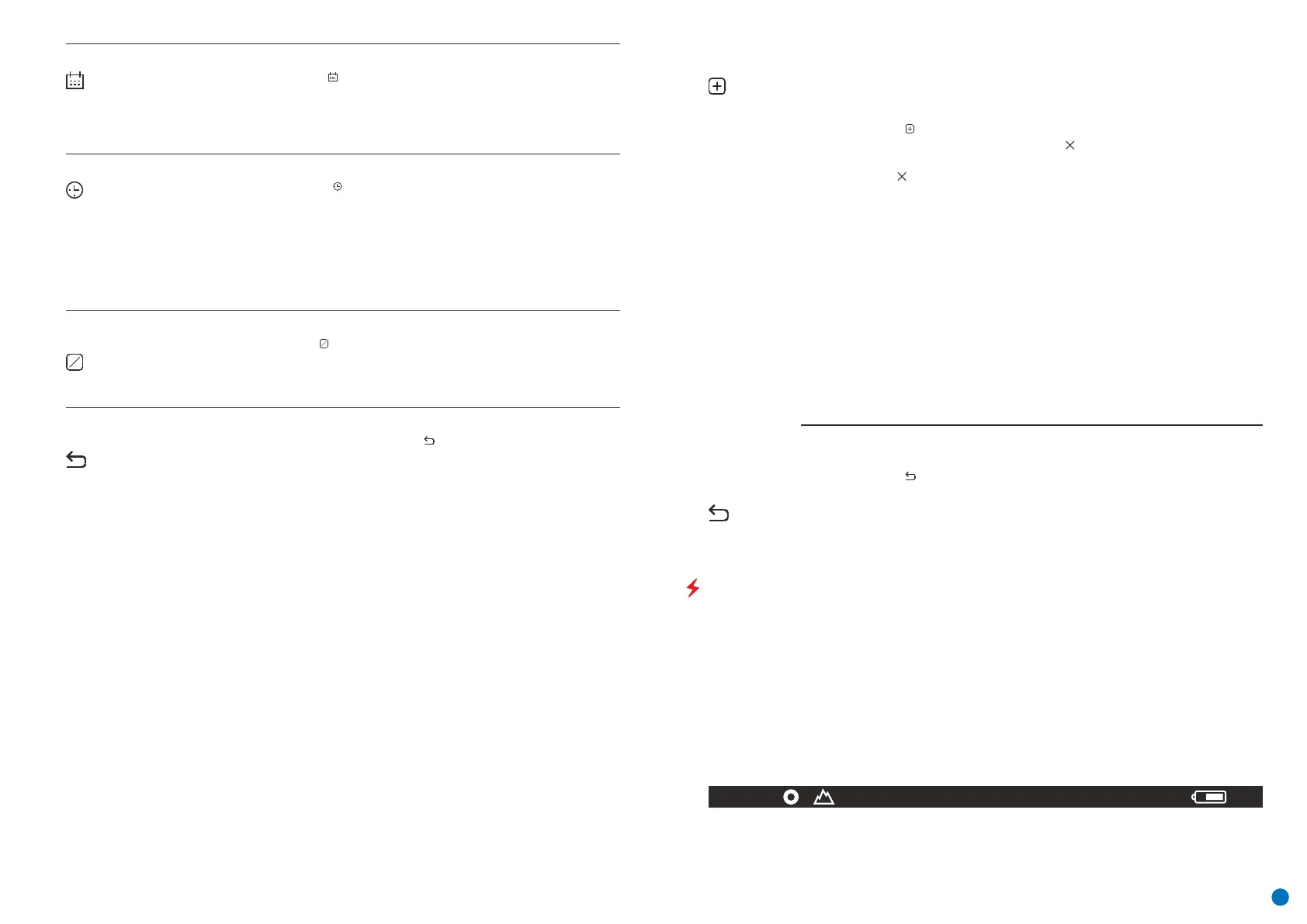Ora
џ Impostare il minuto premendo i tasti UP (SU) (4)/DOWN (GIU') (2).
џ Impostare l'ora premendo i tasti UP (SU) (4)/DOWN (GIU') (2).
џ Premere il tasto Menu (3) per accedere all'impostazione dell'ora.
џ Selezionare il formato dell'orario (orologio 24 ore o AM/PM) premendo i tasti UP
(SU) (4)/DOWN (GIU') (2).
џ Per salvare l'ora scelta e uscire dal sotto-menu, premere e tenere premuto il tasto Мenu (3).
џ Premere il tasto Menu (3) per accedere all'impostazione dei minuti.
џ Accedere al sotto-menù "Orario" esercitando una pressione breve sul tasto Menu (3).
Impostare l'orario
Unità di
misura
M
Y
џ Accedere al sotto-menu "M/Y" esercitando una pressione breve sul tasto Menu (3).
џ Impostare l'unità di misura (metri o yard) premendo i tasti UP (SU) (4)/DOWN (GIU' (2); quindi
premere il tasto Мenu (3).
Selezionare un'unità di misura
џ Il ritorno al sotto-menu si svolge automaticamente.
M
Y
Impostazioni
predefinite
Le impostazioni seguenti verranno ripristinate ai rispettivi valori di fabbrica prima di essere
impostate dall'utente:
џ Confermare la scelta esercitando una pressione breve sul tasto Menu (3).
џ Se è stata selezionata l'opzione NO, la formattazione sarà cancellata e riapparirà il sotto-
menu.
џ Se è stata selezionata l'opzione YES (SI), apparirà il messaggio "Vuoi ritornare alle
impostazioni di predefinite?" unitamente alle opzioni YES (SI) e NO. Selezionare “YES” (SI) per
avviare la formattazione della scheda di memoria.
Ripristino delle impostazioni di fabbrica
џ Accedere al sotto-menu "Impostazioni predefinite" esercitando una pressione breve sul
tasto Menu (3)
џ Selezionare l'opzione "YES" (SI) per ripristinare le impostazioni di fabbrica o ‘NO’ per
cancellare con i tasti UP (SU) (4)/DOWN (GIU') (2).
Modalità – Bosco
Lingua – Inglese
Gamma di colori– Bianco caldo
Modalità di calibrazione – Automatica
Ingrandimento – Valore originale
Nota: Nel ripristino alle impostazioni di fabbrica vengono salvate le impostazioni data/ora e
la mappa dei pixel dell'utente.
Unità di misura – Metri
Data
џ Accedere al sotto-menu "Data" esercitando una pressione breve sul tasto Menu (3). La
data appare in formato gg/mm/aaaa.
Impostare la data
џ Impostare anno, mese e giorno con i tasti UP (SU) (4)/ DOWN (GIU') (2). Premere il tasto
Menu (3) per spostarsi tra i numeri.
џ Per salvare la data scelta e uscire dal sotto-menu, premere e tenere premuto il tasto Мenu (3).
џ Modalità di osservazione
џ Ingrandimento intero corrente
џ Connessione USB (se il dispositivo è collegato)
џ Ora
џ Livello di carica della batteria (se il dispositivo è alimentato da una batteria ricaricabile)
џ Gamma di colori (visualizzata solo se è selezionata la gamma Nero caldo)
џ Modalità di calibrazione (quando nella modalità di calibrazione automatica rimangono 3 secondi fino alla
calibrazione automatica, apparirà un timer con conto alla rovescia al posto dell'icona di calibrazione).
La barra di stato è posizionata nella parte inferiore del display e presenta le informazioni relative allo stato di
funzionamento del dispositivo, incluso quanto segue:
џ Indicatore di alimentazione esterna (se il dispositivo è alimentato da una fonte di alimentazione esterna)
Nota: quando la calibrazione è in corso, l'immagine del display si ferma per la durata della calibrazione
SA
11.0x 08:13PM
BARRA DI STATO
Ritornare alla
"pixel map"
(mappa dei pixel)
predefinita
Eliminazione
di pixel difettosi
Durante l'uso del dispositivo possono apparire sul sensore pixel difettosi (rotti), ovvero punti
chiari o scuri di luminosità costante che sono visibili sull'immagine. I termovisori AXION KEY
offrono la possibilità di rimuovere sistematicamente i pixel difettosi sul sensore, nonché di
annullare qualsiasi cancellazione.
џ Aprire il sotto-menu premendo il tasto Menu (3).
џ Selezionare l'icona con una pressione breve del tasto Menu (3).
џ Sul lato sinistro del display comparirà un marcatore .
џ Cancellare il pixel difettoso con una breve pressione del tasto On/Calibrazione ON (5).
џ Utilizzando i tasti UP(SU) (4) e DOWN (GIU') (2) e allineando il pixel difettoso alla crocetta
fissa nel riquadro, il pixel dovrebbe scomparire.
џ Aprire il sotto-menu premendo il tasto Menu (3).
џ Usare i tasti UP (SU) (4)/DOWN (GIU') (2) per spostare il marcatore allo scopo di allineare il
suo centro con il pixel difettoso.
џ Una pressione breve del tasto Menu (3) cambia la direzione del marcatore da orizzontale a
verticale e viceversa.
џ Confermare la scelta esercitando una pressione breve sul tasto Menu (3).
џ Una lente di ingrandimento apparirà sul lato destro del display, un'immagine ingrandita con
una crocetta fissa , che è necessaria per facilitare una ricerca del pixel difettoso e per
allineare il marcatore con esso. Ci sono frecce direzionali orizzontali e verticali per spostare il
marcatore con le coordinate lungo gli assi X e Y.
џ Selezionare l'icona e premere il tasto Menu (3).
Riportare tutti i pixel difettosi precedentemente disattivati dall'utente al loro stato originale:
џ Quindi, spostando il marcatore sul display, è possibile cancellare il pixel difettoso
successivo.
џ Per uscire dalla funzione "Cancellare pixel difettosi" premere e tenere premuto il tasto
Menu (3).
џ Selezionare “YES” (SI) per ripristinare la mappa predefinita di pixel difettosi e “No”, se non si
desidera ripristinarla.
џ Se la cancellazione di un pixel è andata a buon fine, la parola "OK" apparirà brevemente
sullo schermo.
Attenzione! Possono apparire uno o due pixel sul display del visore sotto forma di punti neri,
bianco lucido o colorato (blu o rosso). Non si tratta di un difetto.
33
